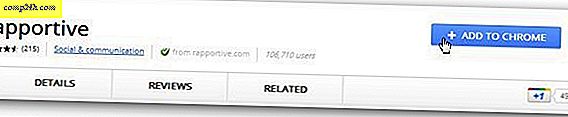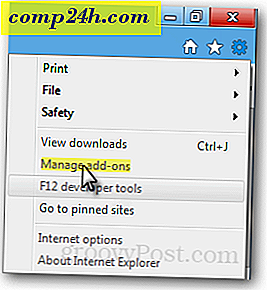विंडोज 8 - एक सिस्टम पुनर्स्थापना बिंदु कैसे बनाएँ

विंडोज 7 और विंडोज 8 के लिए सिस्टम पुनर्स्थापना (कभी-कभी सिस्टम प्रोटेक्शन कहा जाता है) आपको अपने कंप्यूटर को पिछले अच्छे राज्य में बहाल करने की अनुमति देता है, किसी भी प्रकार की समस्या किसी नए ड्राइवर या एप्लिकेशन के इंस्टॉलेशन के दौरान आपके दस्तावेज़, चित्र और अन्य व्यक्तिगत डेटा को प्रभावित किए बिना होनी चाहिए / सिस्टम पर फाइलें। यद्यपि विंडोज़ सॉफ़्टवेयर या ड्राइवरों को स्थापित या हटाते समय स्वचालित रूप से सिस्टम पुनर्स्थापना बिंदु बनाता है, फिर भी मुझे एप्लिकेशन को इंस्टॉल करने से पहले या सफलतापूर्वक इंस्टॉल या कॉन्फ़िगर करने के बाद सिस्टम को पुनर्स्थापित करने के बाद मैन्युअल रूप से सिस्टम पुनर्स्थापना बिंदु बनाकर एक से अधिक बार सहेजा गया है। इस तरह
शुरू करने के लिए, यहां सिस्टम पुनर्स्थापना बिंदु बनाने के लिए एक वीडियो-वीडियो स्क्रीनकास्ट है और नीचे स्क्रीनशॉट के साथ सामान्य चरण-दर-चरण ट्यूटोरियल है।
विंडोज 7 वीडियो स्क्रीनकास्ट में सिस्टम पुनर्स्थापना बिंदु कैसे बनाएं ">
Windows 8 या Windows 7 चरण-दर-चरण में सिस्टम पुनर्स्थापना बिंदु कैसे बनाएं
पहले चरण के अपवाद के साथ विंडोज 8 और विंडोज 7 दोनों के लिए चरण बिल्कुल समान हैं। विंडोज 8 के लिए विंडोज एक्सप्लोरर खोलने के लिए विंडोज कुंजी + ई दबाएं, शीर्ष रिबन पर कंप्यूटर टैब पर क्लिक करें और फिर गुण बटन पर क्लिक करें।

विंडोज 7 के लिए, स्टार्ट ओर्ब पर क्लिक करें, कंप्यूटर पर राइट-क्लिक करें और गुण क्लिक करें।

सिस्टम सुरक्षा पर क्लिक करें।

बटन बनाएं पर क्लिक करें।

अपने सिस्टम पुनर्स्थापना बिंदु का विवरण टाइप करें और बनाएँ पर क्लिक करें
युक्ति: पुनर्स्थापना बिंदु विवरण वर्णनात्मक बनाओ। शायद इसे कॉल करें - इंस्टॉल करने से पहले पॉइंट को पुनर्स्थापित करें

बस! आम तौर पर पुनर्स्थापना बिंदु के निर्माण में केवल कुछ मिनट लगते हैं (जैसा उपरोक्त groovyVideo में दिखाया गया है)। उम्मीद है कि आपको इसे कभी भी उपयोग करने की आवश्यकता नहीं होगी, लेकिन आशावादी से तैयार होना बेहतर है ...
यदि आपको सिस्टम पुनर्स्थापना करने की आवश्यकता होती है, तो श्रृंखला में मेरा अगला लेख पढ़ें जो दर्शाता है कि सिस्टम पुनर्स्थापना बिंदु का उपयोग कर सिस्टम को कैसे पुनर्प्राप्त करें।